Cara Mengatur Ukuran Kertas di Microsoft Word
Cara mengatur ukuran kertas di word - Pada saat membuat dokumen, ukuran kertas merupakan hal yang penting karena merupakan salah satu syarat yang dibutuhkan. Contohnya dalam membuat skripsi, tugas akhir dan laporan lainnya.
Baca juga: Cara Membuat Orientasi Potrait dan Landscape Dalam Satu File Word
Di Indonesia pada umumnya ada beberapa jenis kertas yang digunakan seperti kertas berukuran A4, F4/folio, legal maupun letter. Namun, kita sendiri juga bisa mengatur ukuran kertas yang kita inginkan (custom size) di Microsoft Word.
Daftar isi
Cara Mengatur Ukuran Kertas di Word
Adapun langkah-langkah untuk mengatur ukuran kertas yang akan kita gunakan di dokumen di Microsoft Word 2007, 2010, 2013 dan 2016 adalah sebagai berikut.
1. Klik tab menu Page Layout => klik Size => pilih More Paper Size.
2. Maka akan muncul jendela Page Setup. Pada menu Paper Size, terdapat 2 ukuran kertas yaitu Letter dan A4. Silahkan pilih sesuai kebutuhan Anda.
3. Selanjutnya jika ukuran kertas tidak tersedia di daftar pilihan, maka Anda dapat membuat ukuran kertas sendiri (Custom Size). Caranya klik Paper Size => pilih Custom Size => lalu ketikkan ukuran lebar kertas pada kotak Width dan tinggi kertas pada kotak Height.
4. Setelah selesai, klik Oke dan klik Fix,
Dengan begitu, Anda sudah bisa mengatur ukuran kertas yang di inginkan saat membuat dokumen di Word. Baca juga: Cara Mengatur Margin di Microsoft Word untuk Skripsi dan Tugas Akhir
Video Tutorialnya
Penutup
Begitulah cara mengatur ukuran kertas di Microsoft Office Word dengan mudah yang dapat saya berikan. Apabila ada pertanyaan, silahkan tulis di kolom komentar, sekian dan terimakasih.


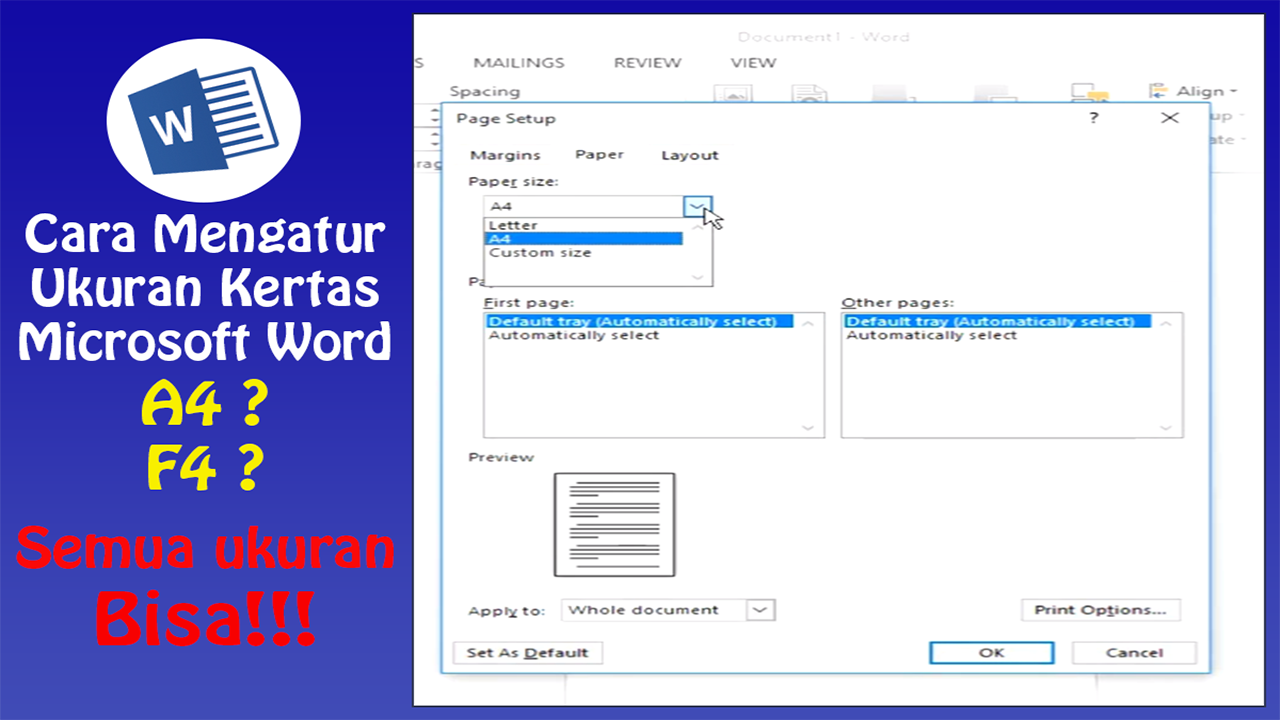




0 Komen
Posting Komentar
Catatan Dalam Berkomentar